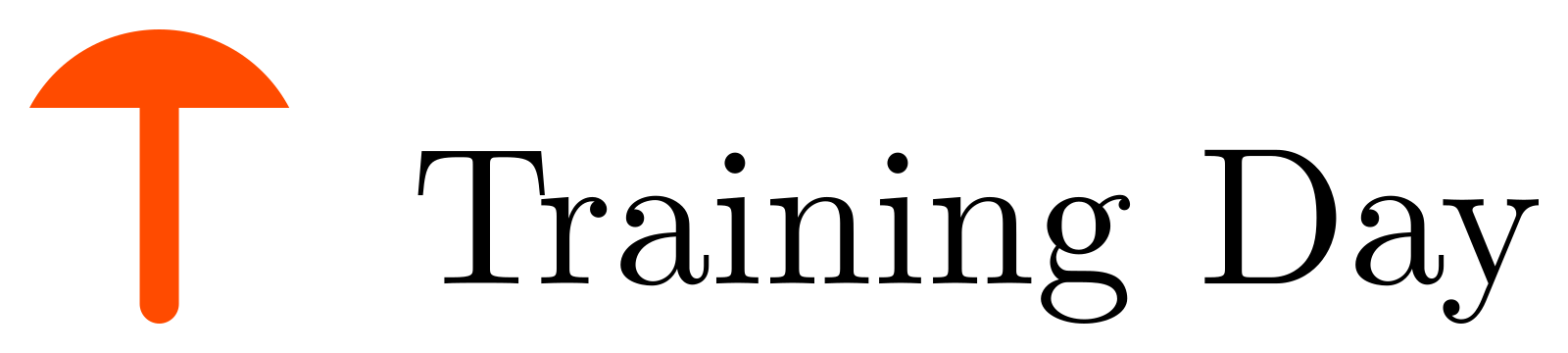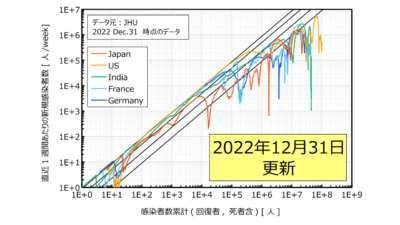1. 概要
ベクター画像等を作成できるフリーソフト「Inkscape」に、数式を美しく表現できる \( \rm{\LaTeX} \) を導入する方法を紹介する。web上に導入方法を説明する資料はあるものの、情報が古かったり、欠落していたりして、俺が導入する際には1日ほど四苦八苦してしまった。しかし手順は簡単であり、正しい方法を知っていれば何ら苦もなく導入できる。数年前はこれらの導入にかなりの手作業が必要だったようで、未だにその方法が記載されているページもある。本記事では、最新の環境でこれらを導入する方法を示す。
2. 導入手順
前提として、俺はWindows10 64bit にて動作を確認している。これ以外の環境では一切保証しない。
導入手順の大枠は以下である。
- \( \rm{\LaTeX} \) をインストールする。
- Inkscape をインストールする。
- Tex Text をインストールする。
たったこれだけである。環境変数とか設定する必要は一切ない。ただし、1.はインストールに少し時間を要するので注意。
2.1 \( \rm{\LaTeX} \) をインストールする。
TEX Wiki Webページ(図2.1-1)から、「Acquiring TeX Live as an ISO image」をクリック。
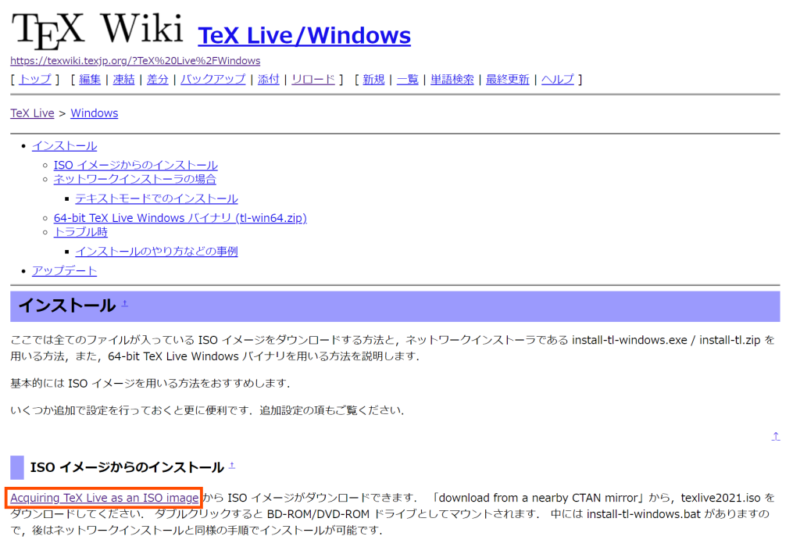
図2.1-1:TeX Wiki Webページ
次に、「download from a nearby CTAN mirror」をクリック。
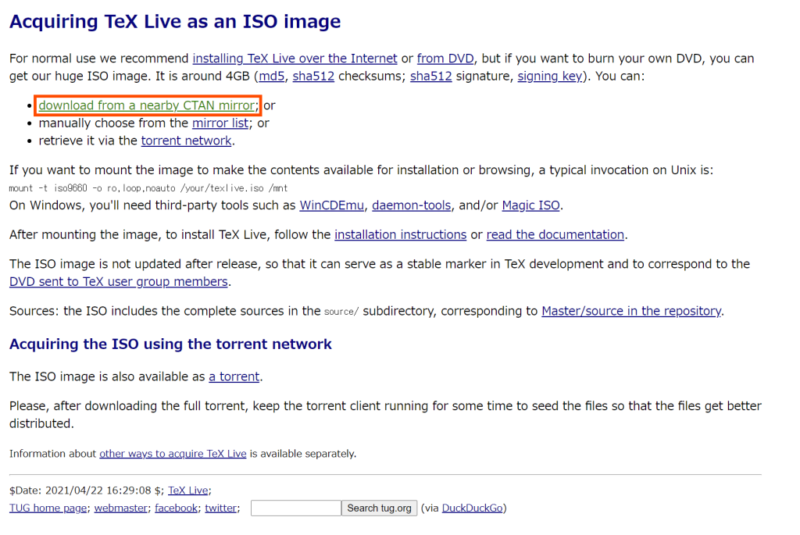
図2.1-2: Acquiring TeX Live as an ISO image Webページ
次に、「texlive2021.iso」をクリックしてダウンロードする。
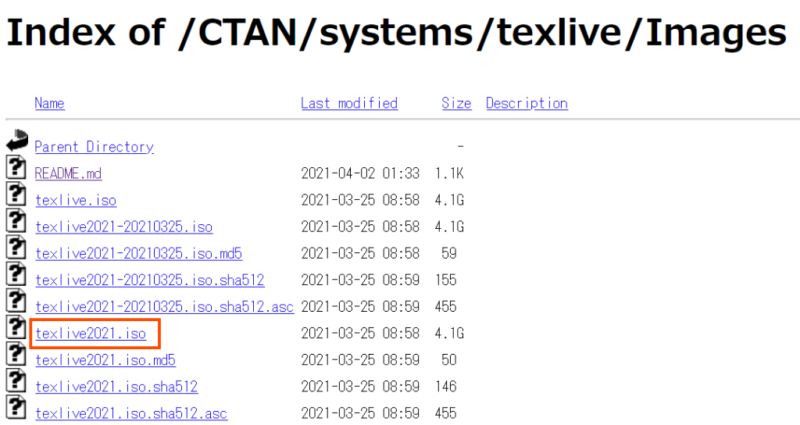
図2.1-3: Index of /pub/CTAN/systems/texlive/Images Webページ
Tex Live をインストールする。
ダウンロードした「texlive2021.iso」をダブルクリックすると、DVDドライブとして認識される。
中身の、「install-tl-windows.bat」を右クリックして管理者として実行する。
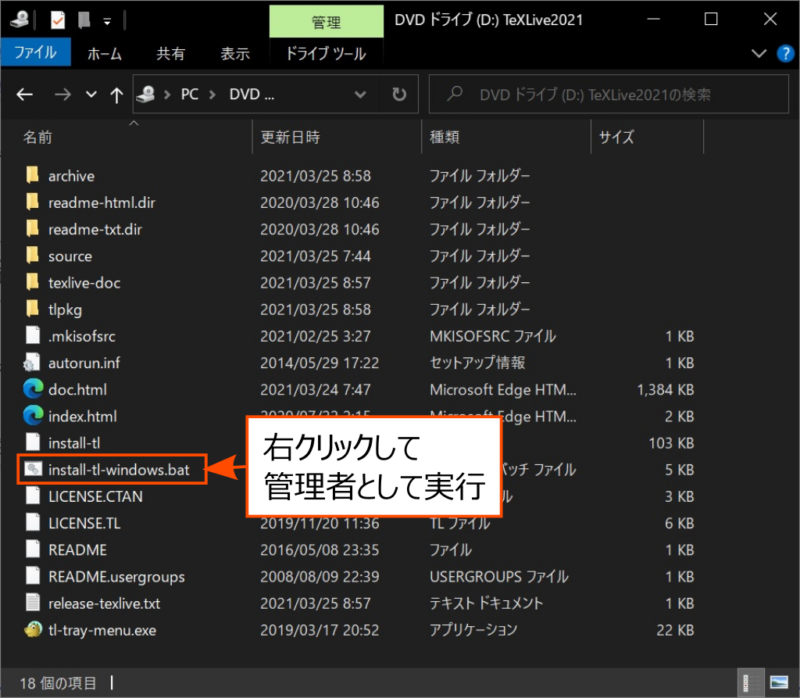
図2.1-4:texlive2021.isoの中身
すると、インストーラが立ち上がる。
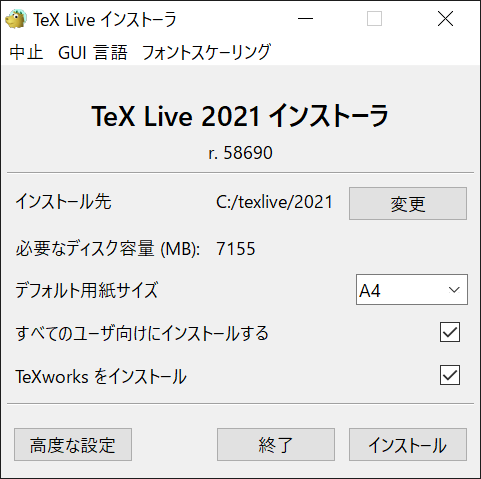
図2.1-5:TeX Live 2021 インストーラ
とくに変更せず、インストールボタンを押す。インストールには1時間ほど要するので注意。
なお、図2.1-4で管理者として実行しなかった場合は、「すべてのユーザ向けにインストールする」のチェックをONにできない。
インストールが終了すると、以下の画面が出る。
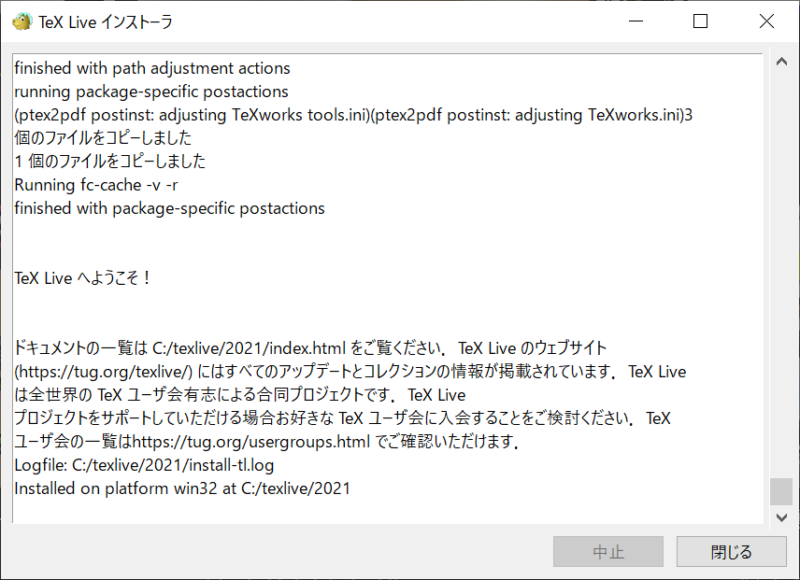
図2.1-6: TeX Live 2021 インストール終了時の画面
2.2 Inkscape をインストールする。
Inkscapeの公式ページから、デスクトップアプリをインストールする。(Windowsストア版ではない。)
ダウンロード → Windows → 64bit/32bit (自分のPCに合わせる) → exe形式をダウンロードする。
exe形式の他に、msi形式などがあるが、特にこだわりが無ければ、exe形式で問題ない。
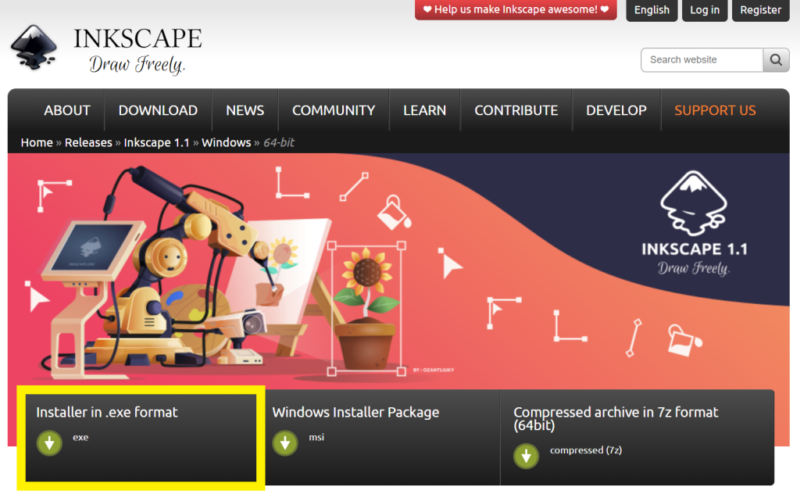
図2.2-1:Inkscape 公式 Webページ
ダウンロードしたexeファイルをクリックし、インストールする。
この段階でInkscapeを起動し、図2.2-2(a)に示すように、エクステンション → レンダリング → 数学 → LaTeX(pdflatex)と選択することで、数式入力が可能となる(図2.2-2(b))。しかし、少し使いにくいため、別途 Tex Text というエクステンションを導入する。
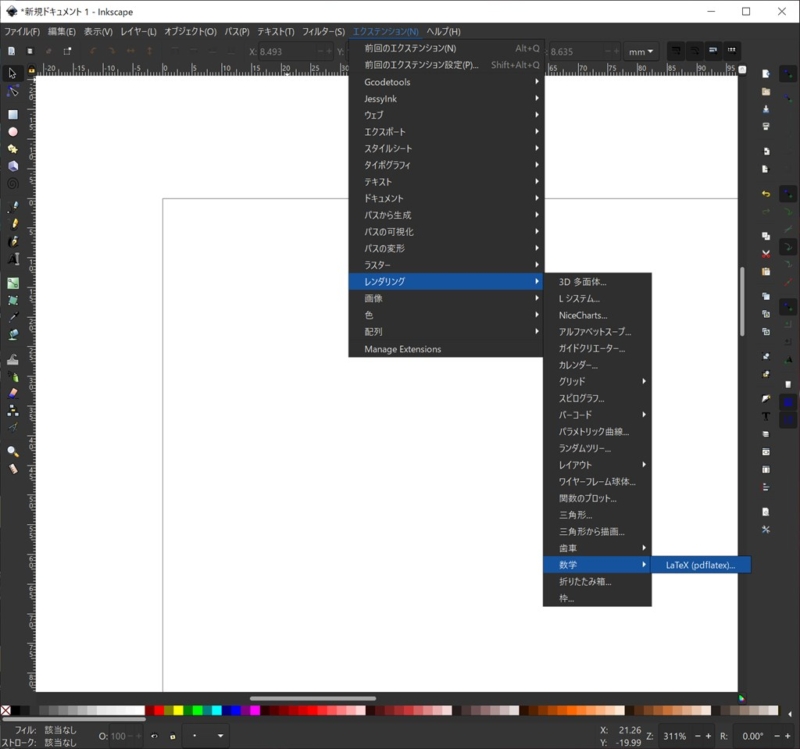
(a) LaTeX(pdflatex)の起動
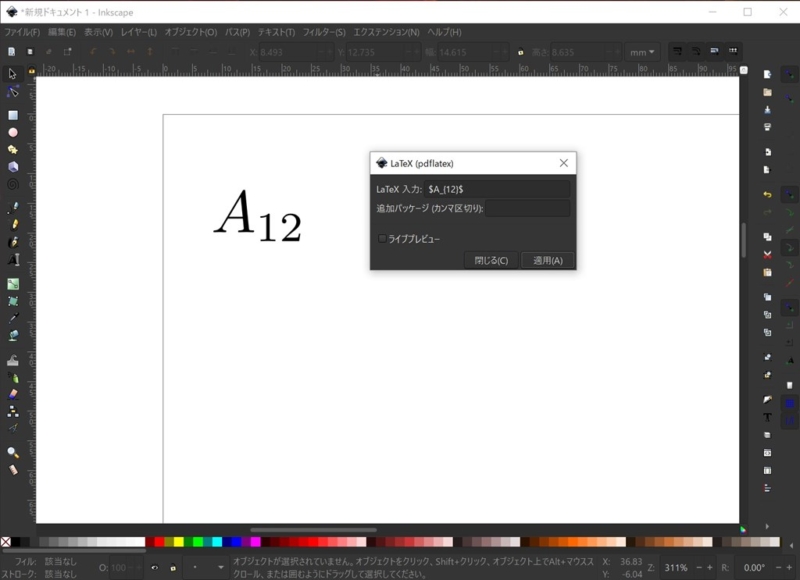
(b) LaTeX(pdflatex)でサンプル数式を書いた様子
図2.2-2:LaTeX(pdflatex)の様子
2.3 Tex Text をインストールする。
Tex Text 公式ページから、図2.3-1に示すzipファイルをダウンロードし、解凍する。
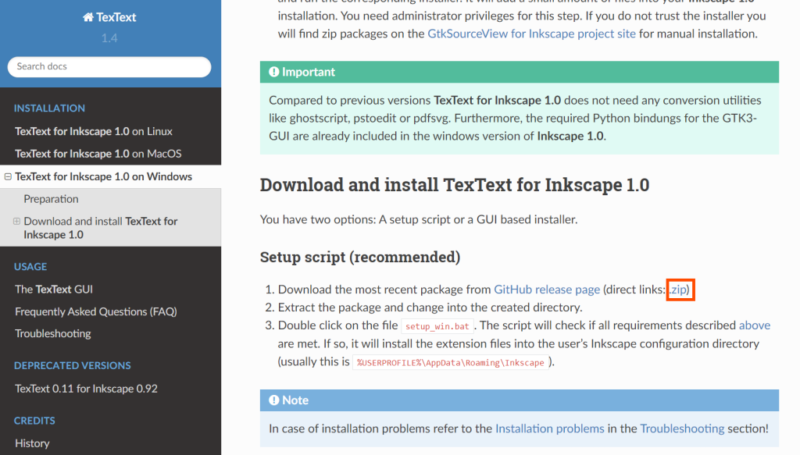
図2.3-1:Tex Text 公式 Webページ
中身の「setup_win.bat」をダブルクリックする。
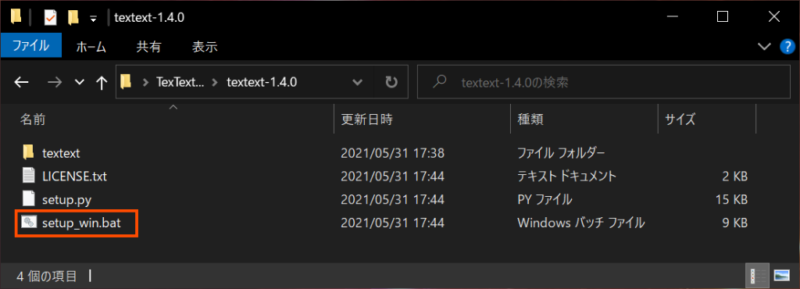
図2.3-2:zipファイルの中身
以上で導入は終了だ。Inkscapeを起動し、
図2.3-2(a)のように、エクステンション → テキスト → Tex Text
と選択することで、数式入力が可能となる(図2.3-2(b))。
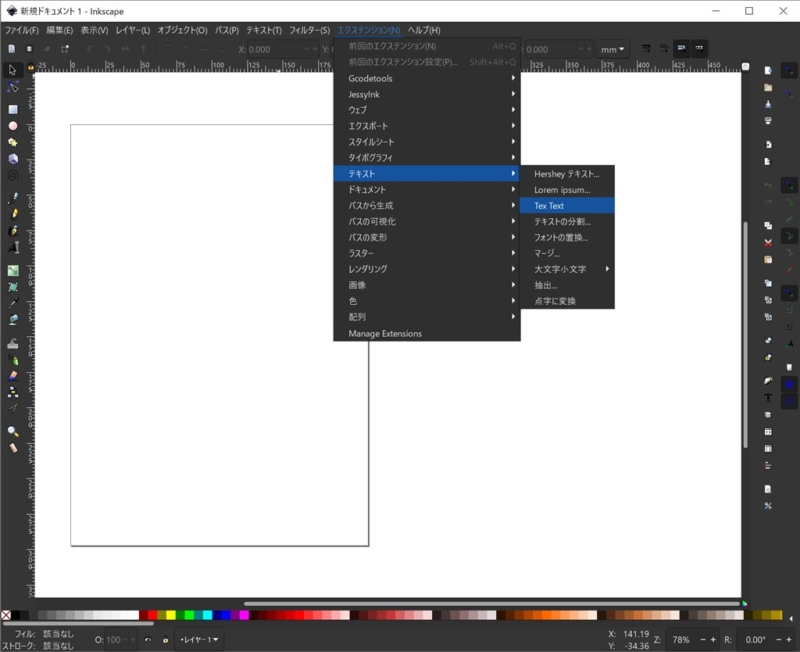
(a) Tex Text の起動
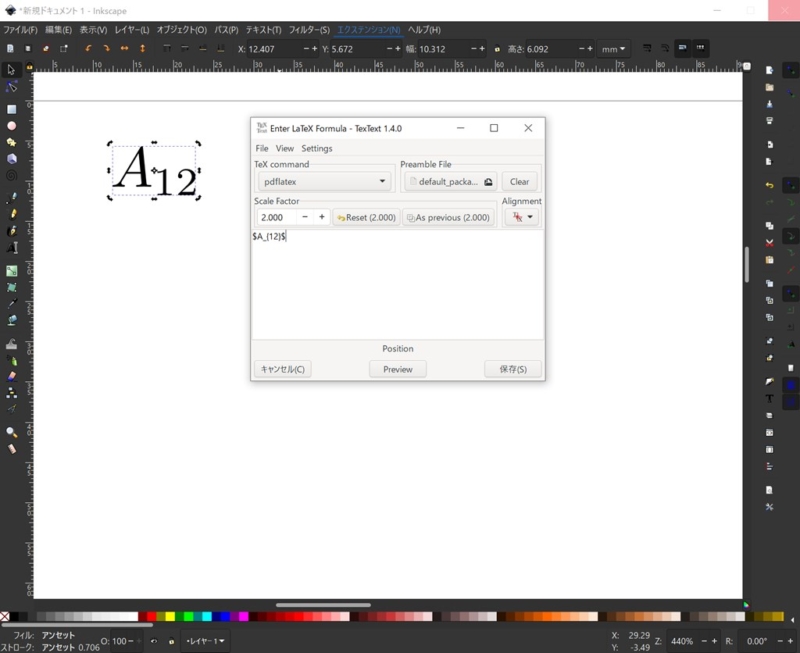
(b) Tex Text でサンプル数式を書いた様子
図2.3-3:Tex Text の様子
3. おわりに
Inkscapeは素晴らしい画像編集ソフトである。今までGIMPを使っていたが、Inkscapeの方が使い勝手が良さそうだ。参考として、Inkscapeで作成した絵を以下に示す。なお、これらの図はこちらの記事で使用している。
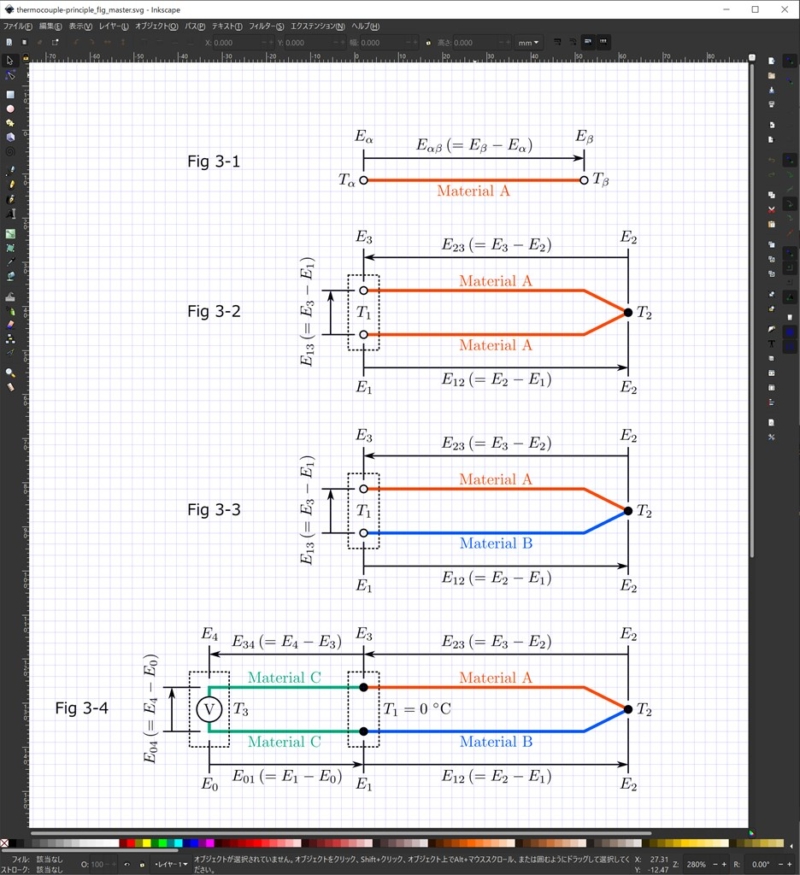
図3-1:Inkscapeを用いた作図例